خوش آموز درخت تو گر بار دانش بگیرد، به زیر آوری چرخ نیلوفری را
ذخیره تمامی تصایر موجود در یک سند Word بصورت یکجا در کامپیوتر
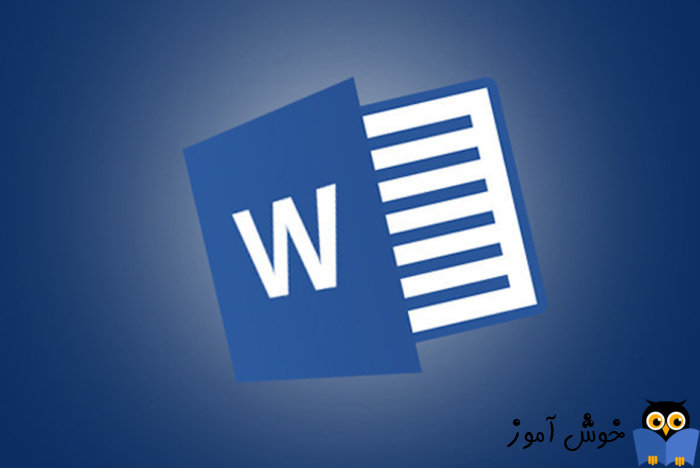
در بسیاری از نامه ها، مقالات و اسناد در ورد، نیاز است که تصاویر و عکس هایی را بدان اضافه کنید. شما با Drag and drop می توانید تصویر را به سند ورد اضافه کنید و حتی می توانید روی عکس کلیک راست کرده و عکس را به سند ورد اضافه کنید. اما برعکس اینکار کمی چالش برانگیز است و وقتی عکس را از ورد کپی کنید، در سیستم خواهید دید که گزینه paste غیرفعال است.

در این حالت باید روی تصاویر کلیک راست کرده و گزینه Save as picture را کلیک کنید ولی اگر تصایر زیادی در سند داشته باشید و یا تعداد فایل ها زیاد باشد، اینکار زمانبر خواهد بود.
اگر خواهان استخراج تصاویر به طور کامل از سند Word را دارید، راه دیگری را باید اتخاذ کنید.
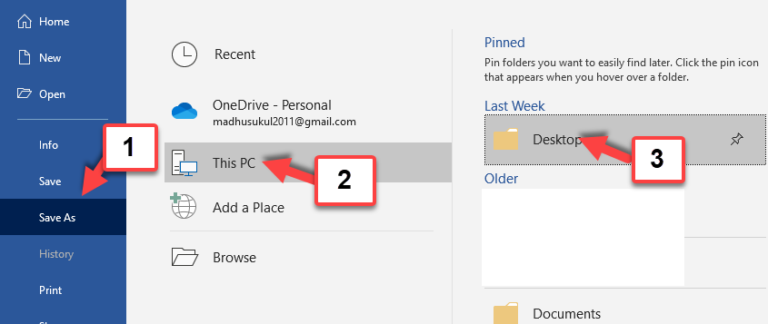
مثلا This PC و سپس Desktop را برای ذخیره انتخاب کنید.
از کامبوباکس Save As type، گزینه Web Page را انتخاب کرده و سپس دکمه Save را کلیک کنید.
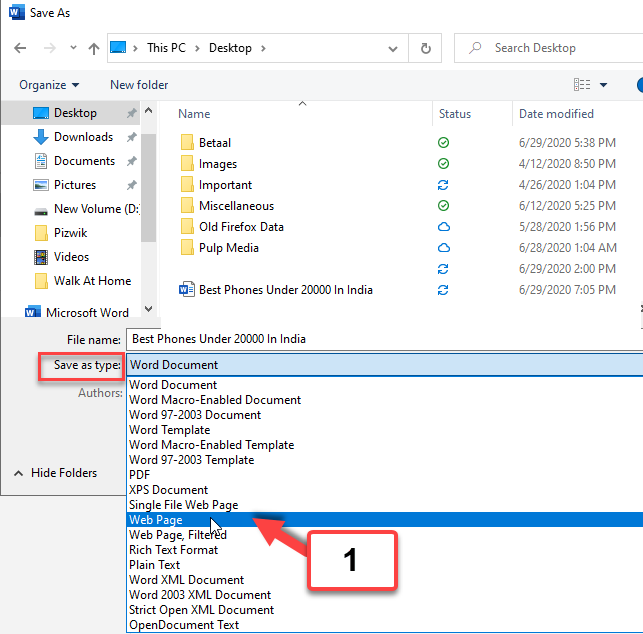
اکنون سند Word را بسته و به محلی که خروجی با فرمت وب را ذخیره کرده اید بروید.
درکنار فایل وب، یک فولدر قرار دارد که با وارد شدن بدان فایل های وب و از جمله تصاویر مربوط به این سند ورد را یکجا خواهید دید.
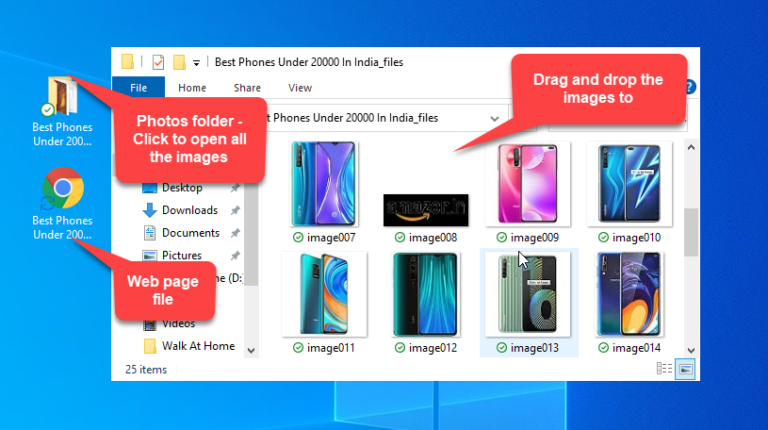
این یک روش ساده برای استخراج و بیرون کشیدن کلیه عکس ها و تصاویر موجود در یک سند Word می باشد.

در این حالت باید روی تصاویر کلیک راست کرده و گزینه Save as picture را کلیک کنید ولی اگر تصایر زیادی در سند داشته باشید و یا تعداد فایل ها زیاد باشد، اینکار زمانبر خواهد بود.
اگر خواهان استخراج تصاویر به طور کامل از سند Word را دارید، راه دیگری را باید اتخاذ کنید.
By Saving As Other Formats
سند Word مورد نظرتان را باز کنید و سپس به منوی File رفته و گزینه save as را کلیک کنید.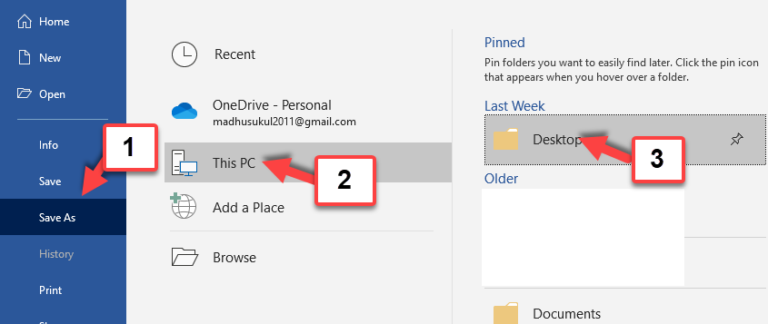
مثلا This PC و سپس Desktop را برای ذخیره انتخاب کنید.
از کامبوباکس Save As type، گزینه Web Page را انتخاب کرده و سپس دکمه Save را کلیک کنید.
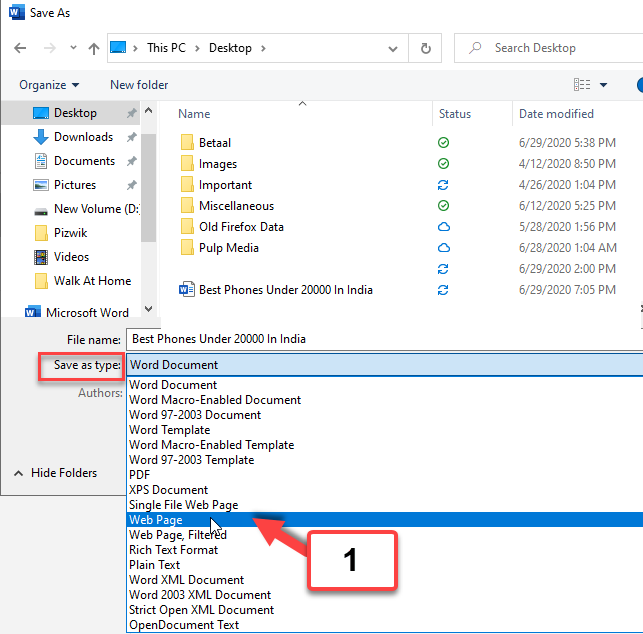
اکنون سند Word را بسته و به محلی که خروجی با فرمت وب را ذخیره کرده اید بروید.
درکنار فایل وب، یک فولدر قرار دارد که با وارد شدن بدان فایل های وب و از جمله تصاویر مربوط به این سند ورد را یکجا خواهید دید.
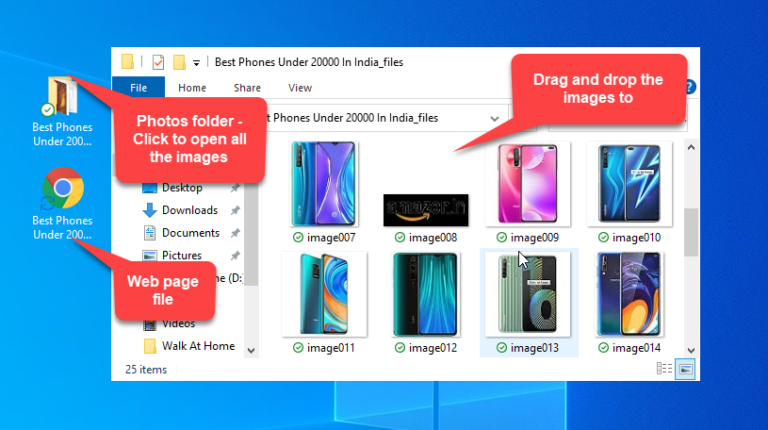
این یک روش ساده برای استخراج و بیرون کشیدن کلیه عکس ها و تصاویر موجود در یک سند Word می باشد.





نمایش دیدگاه ها (0 دیدگاه)
دیدگاه خود را ثبت کنید: